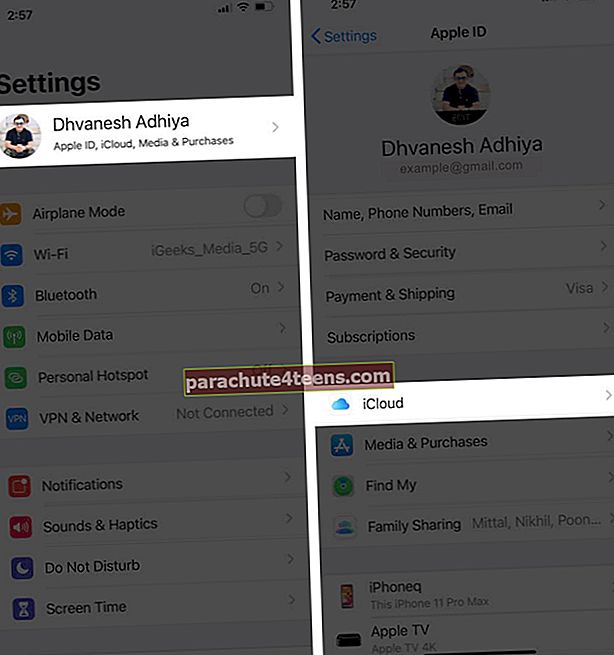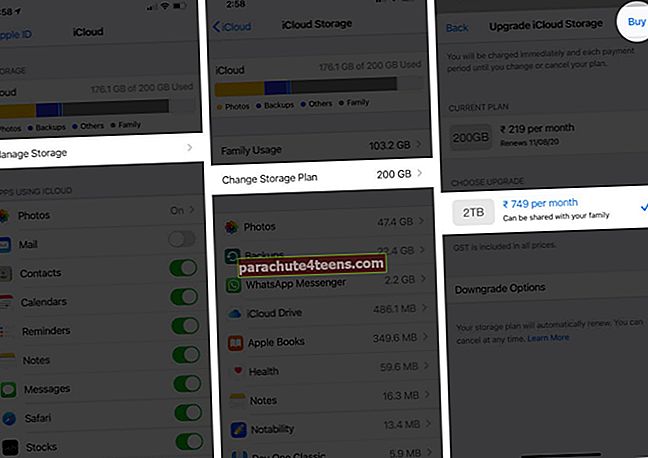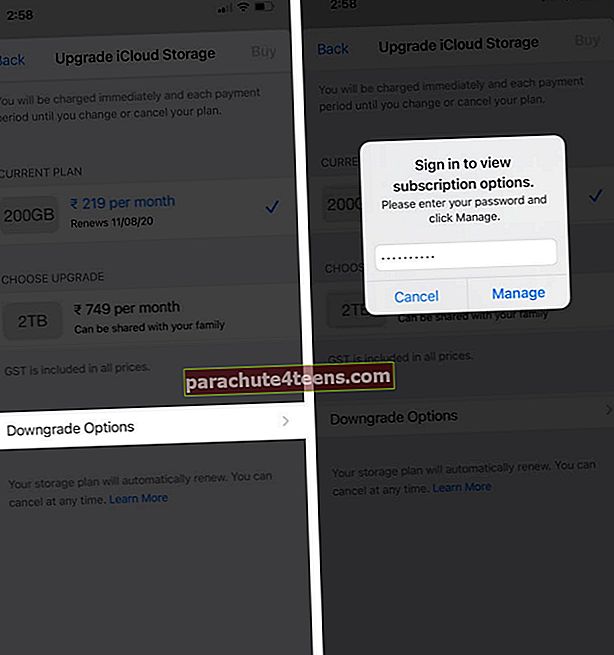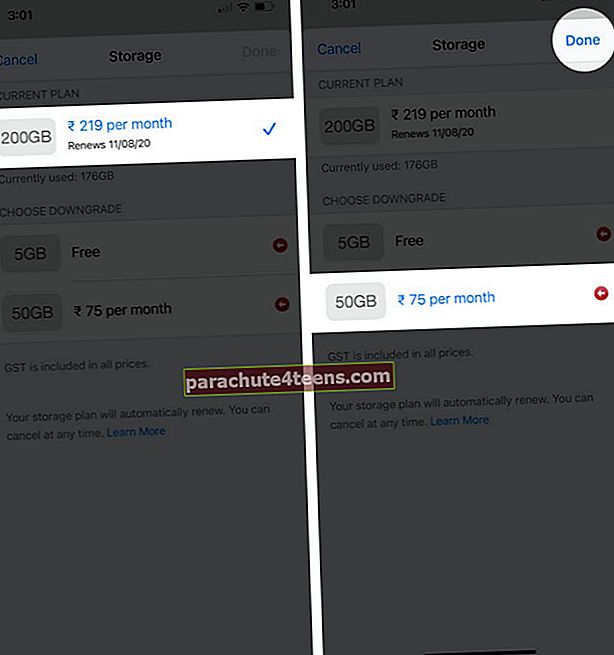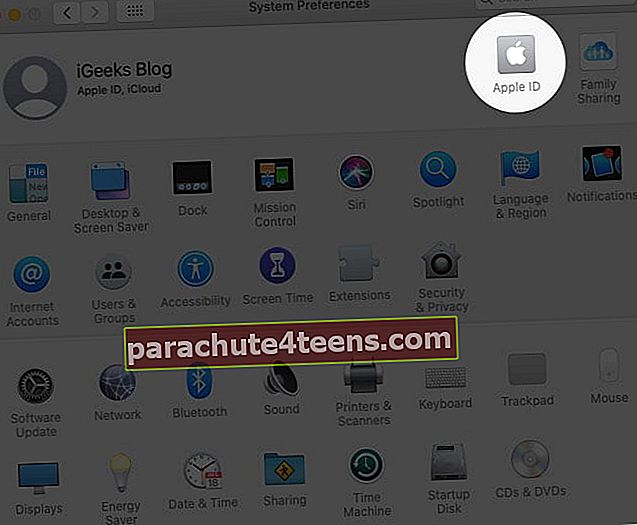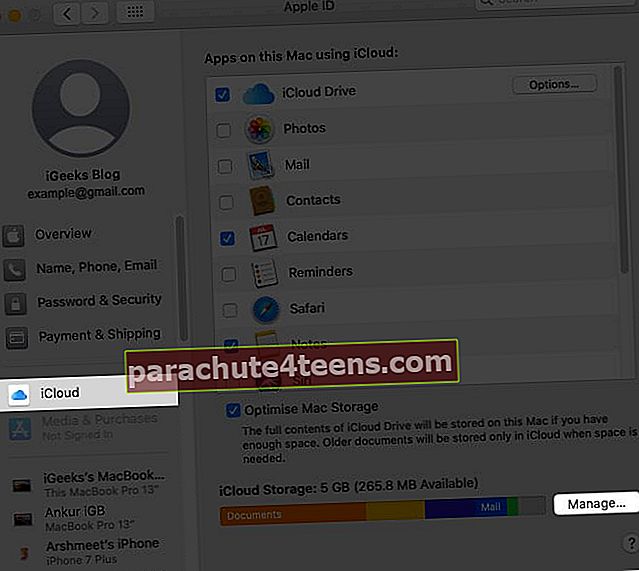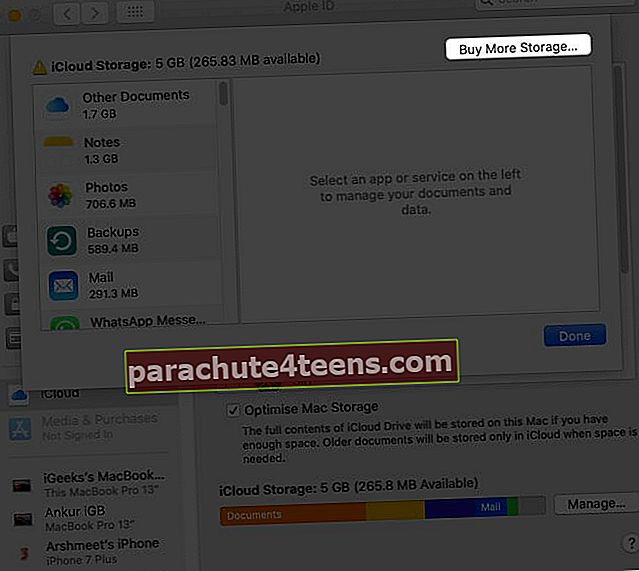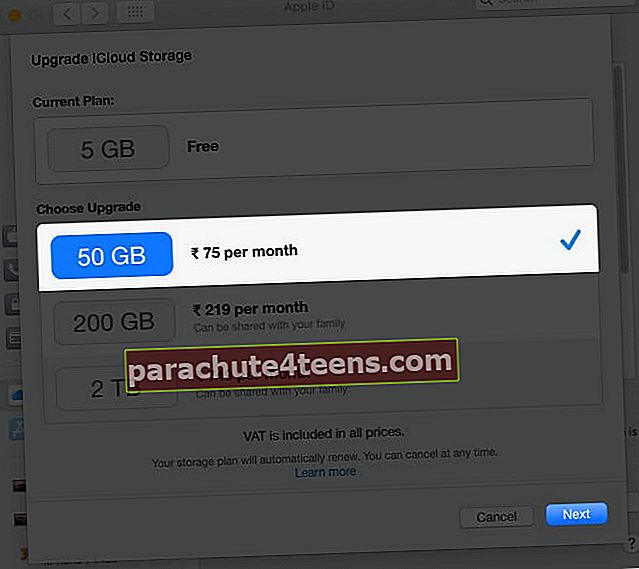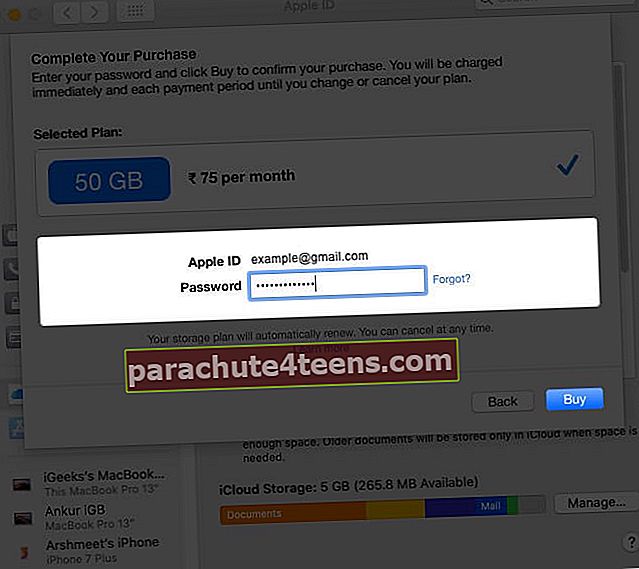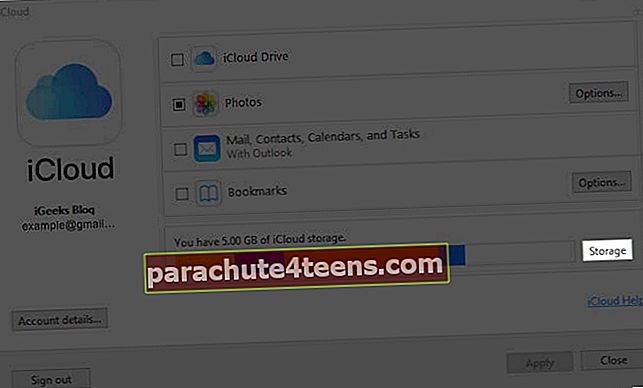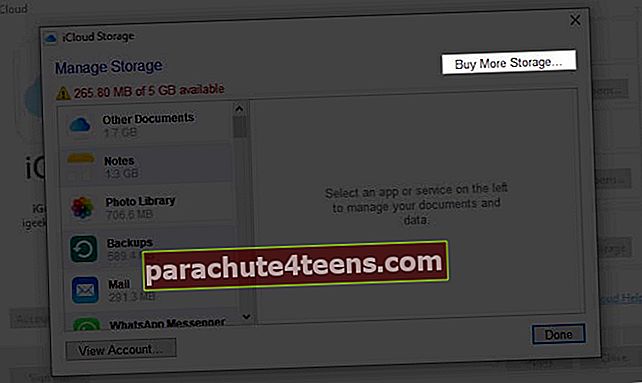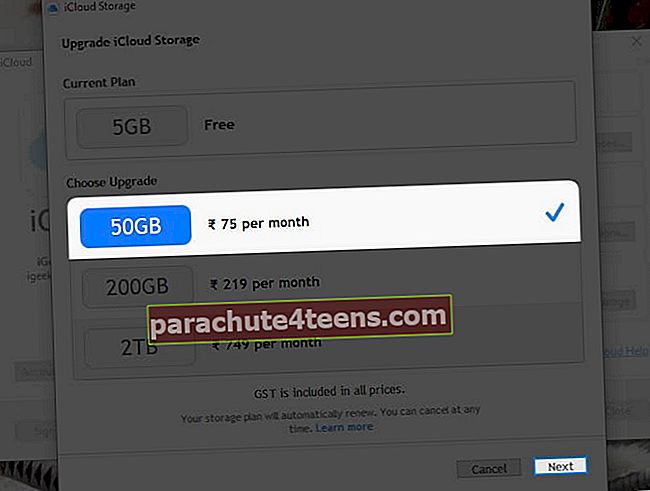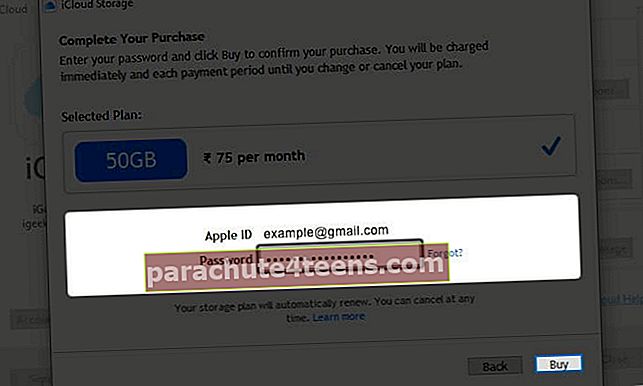иЦлоуд може да прави резервне копије фотографија, видео записа, резервних копија уређаја, докумената, података апликација, гласовних белешки, порука и још много тога. Ако имате велику библиотеку фотографија или поседујете више Аппле уређаја, велика је вероватноћа да сте премашили ниво од 5 ГБ који се добија уз сваки Аппле ИД. Као резултат, често можете видети искачући прозор који каже „иЦлоуд складиште је пуно. ’У таквим случајевима ћете морати да платите и надоградите план складишта. Ако имате виши план и сада вам то није потребно, можете без напора да смањите верзију и уштедите новац. У овом водичу, дозволите ми да вам покажем како да промените иЦлоуд план складиштења на иПхоне, иПад, Мац и Виндовс ПЦ.
- Шта се дешава када промените иЦлоуд план складиштења?
- Како надоградити или смањити иЦлоуд план складиштења на иПхоне-у
- Како надоградити или смањити иЦлоуд план складиштења на Мац-у
- Како променити иЦлоуд план складиштења на Виндовс рачунару
Шта се дешава када промените иЦлоуд план складиштења?
- Када надоградите: Простор који сте купили дели се на свим вашим уређајима који имају исти Аппле ИД. Дакле, није важно који уређај у почетку користите за куповину плана складиштења. Ако одаберете пакет од 200 ГБ или 2 ТБ, можете га чак поделити са породицом путем Породичног дељења.
- Када пређете на старију верзију: Ако се вратите на јефтинији или бесплатни план, и у случају да подаци који су већ ускладиштени премашују капацитет новог плана, неки од њих неће бити отпремљени на иЦлоуд.
Како надоградити или смањити иЦлоуд план складиштења на иПхоне-у
- Отвори Подешавања апликацију и тапните на Профил са врха и тапните на иЦлоуд.
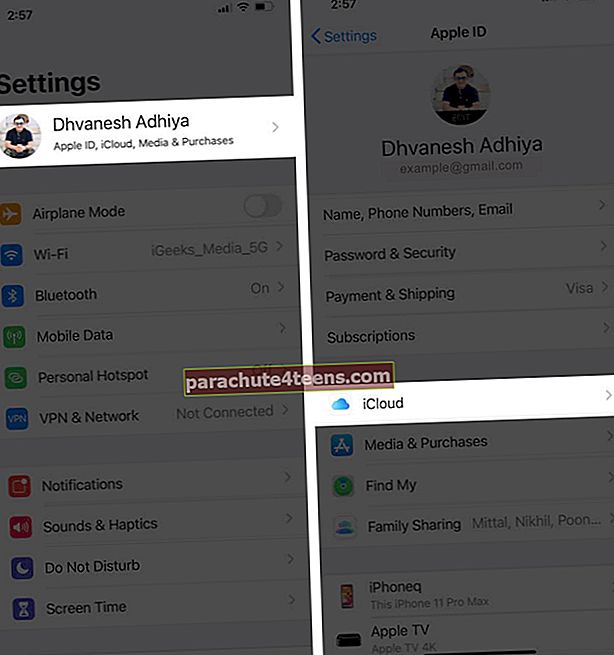
- Сада додирнитеУправљање складиштем → Промените план складиштења.
- За надоградњу: под ИЗБОР НАДОГРАДЊЕ додирните план. Затим додирните Купи.
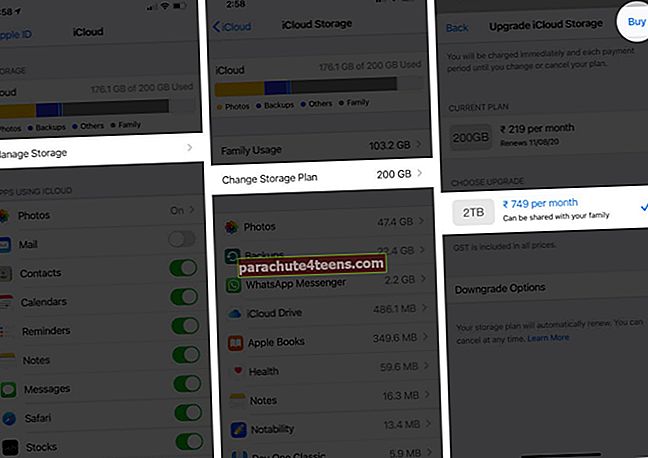
- Да бисте прешли на старију верзију: додирните Опције надоградње → Унесите лозинку за Аппле ИД када се то затражи и додирните Управљати → одаберите план и додирните Готово.
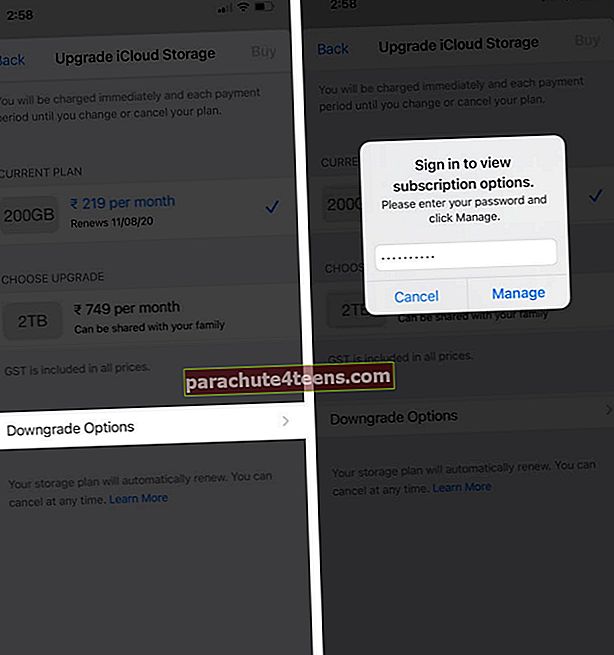
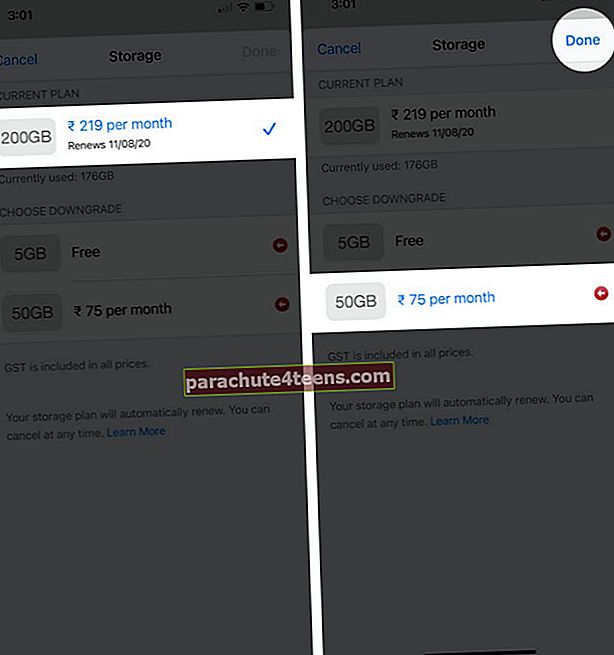
Напомене:
- Када надоградите, одмах добијате више простора за складиштење.
- Ако желите да откажете надоградњу и добијете повраћај средстава, контактирајте Аппле подршку у року од 14 дана
- Када се вратите на старију верзију, смањење складишног простора ступиће на снагу након завршетка тренутне претплате.
Како надоградити или смањити иЦлоуд план складиштења на Мац-у
- Кликните на Аппле лого и изабрати Поставке система.

- Кликните на Аппле ИД.
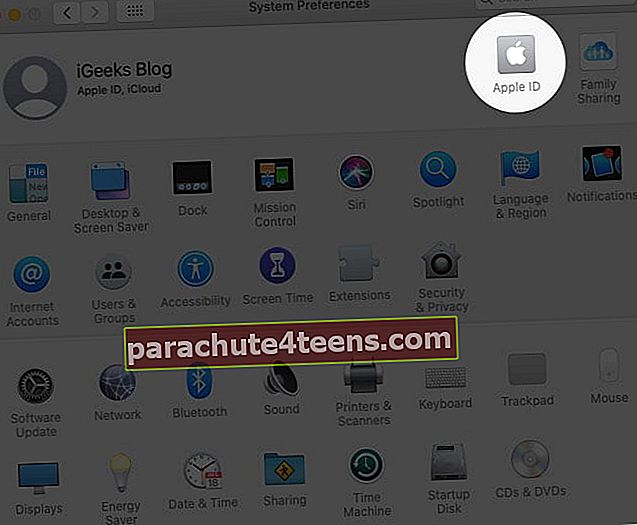
- Кликните на иЦлоуд → Управљати.
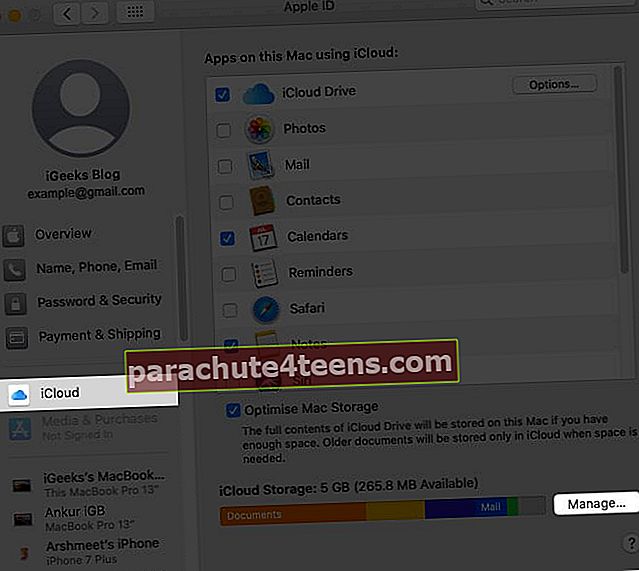
- Кликните на Купи још простора за складиштење или Промените план складиштења.
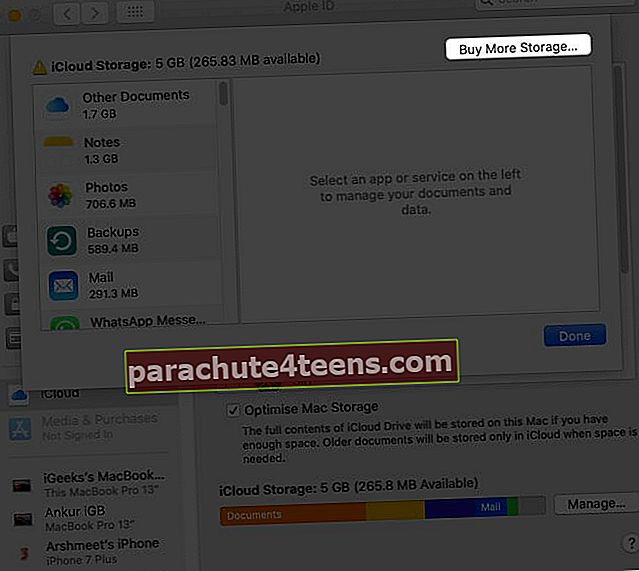
- Изаберите жељени план надоградње или надоградње и кликните на Следећи.
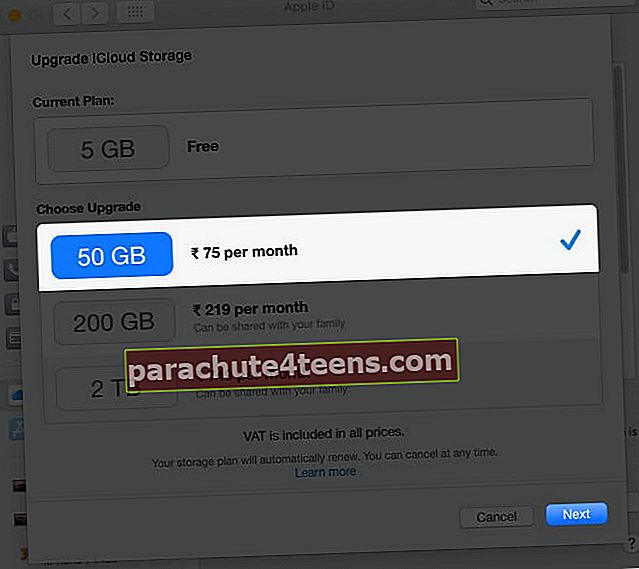
- Унесите лозинку за Аппле ИД и кликните на Купи.
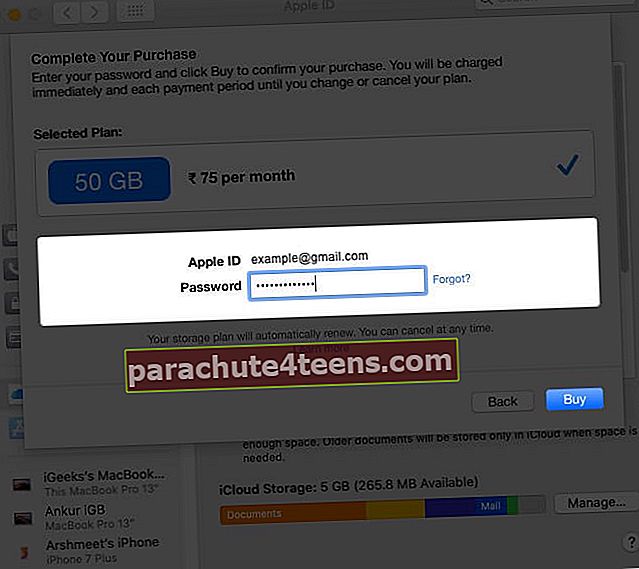
Како да променим иЦлоуд план складиштења на Виндовс рачунару
- Покрените иЦлоуд за Виндовс и кликните на Складиште.
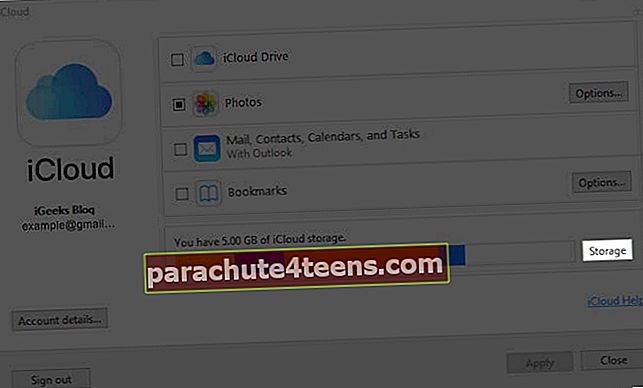
- Затим кликните на Купи још простора за складиштење илиПромените план складиштења.
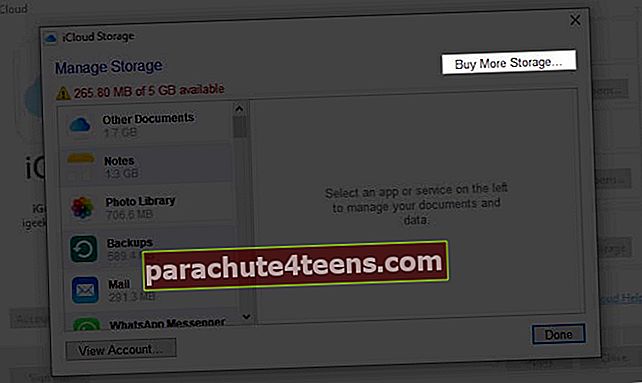
- Изаберите план, а затим кликните на Следећи.
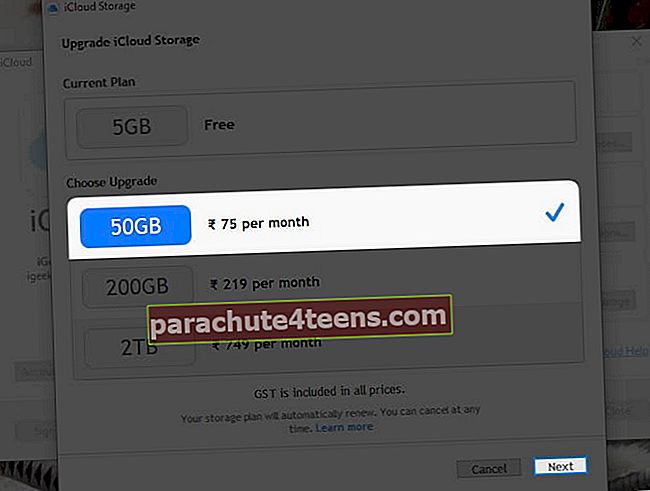
- Унесите лозинку за Аппле ИД и кликните на Купи.
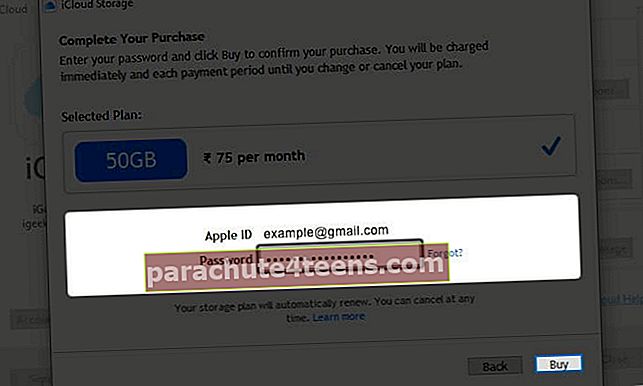
Одјављивање…
На овај начин можете без напора надоградити или смањити свој план складиштења иЦлоуд. Ако имате више Аппле уређаја, плаћање иЦлоуд-а има смисла. То је зато што неприметно повезује све ваше уређаје и осигурава да су медији, документи и резервне копије доступни свуда. Поред тога, можда бисте могли да размотрите и неке од најбољих апликација за складиштење у облаку.
ПРОЧИТАЈТЕ ДАЉЕ:
- Избришите иЦлоуд Бацкуп да бисте ослободили складиште
- Преузмите фотографије са иЦлоуд-а на иПхоне, Мац и Виндовс ПЦ
- Како приступити датотекама са иЦлоуд Дриве-а на иПхоне-у и иПад-у
- Како опоравити избрисане датотеке из иЦлоуд-а